Top 3 módszerek az iPhone csatlakoztatásáról a nyomtatóra AirPrint-szel vagy anélkül

Még mindig a hagyományos módszert használja az iPhone-tartalom tartalmának nyomtatásához? Először át iPhone tartalmat a számítógépre az iTunes segítségével, majd csatlakoztassa a PC-t a HP nyomtatóhoz kép vagy fájl nyomtatásához. Volt-e valaha az iPhone csatlakoztatását a nyomtatónak? A HP nyomtató támogathatja a Wi-Fi hálózatot és az AirPrint szolgáltatást. Lehet, hogy meglehetősen könnyű szinkronizálni az iPhone tartalmat a nyomtatóra közvetlenül, USB vagy iTunes nélkül. Tekintse meg a cikkek módszereit, hogy megkapja a kívánt fájlt a cikkből.
1 rész: Az iPhone csatlakoztatása a nyomtatóhoz az AirPrint segítségével
Valójában sok nyomtató támogatja az AirPrint-et, mint például a Canon, a HP, a Brother és még sok más. A részletes listát mind az Apple, mind a nyomtató gyártójától szerezheti be. Az AirPrint lehetővé teszi, hogy tartalmat nyomtasson iOS eszközön vezeték nélkül. Az alábbiakban részletesebben olvashatsz arról, hogy miként lehet az iPhone szinkronizálódni a nyomtatóhoz az AirPrint szolgáltatással.
Ugyanazon a Wi-Fi hálózaton kell bejelentkeznie mind az iPhone-on, mind a nyomtatón. Így bármikor kinyomtathatja, ha a Wi-Fi hálózat tartományában van. Az egész eljárás nagyon egyszerű és gyors. Olvassa el az alábbiakban, hogyan működik.
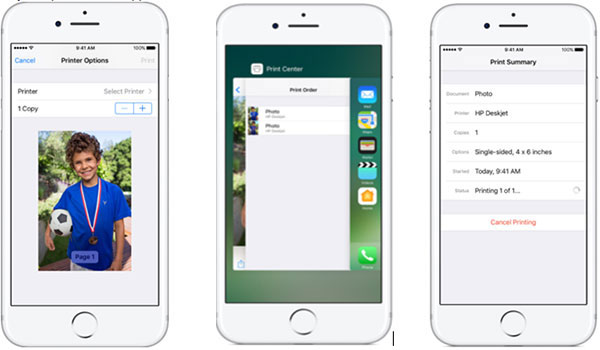
1 lépés: Használja ugyanazt a Wi-Fi-t iPhone és nyomtató esetén
Ha a nyomtató támogatja az AirPrint szolgáltatást, mindkét eszközt csatlakoztathatja ugyanazon Wi-Fi hálózathoz. Ezután az iPhone megtalálja a nyomtatót az AirPrint programmal, és csatlakoztatva van a nyomtatóhoz.
2 lépés: Válassza ki az iPhone tartalmát a nyomtatáshoz
Nyissa meg a nyomtatni kívánt képet, dokumentumot vagy más fájlt. A nyomtatási lehetőség megkereséséhez érintse meg a "Megosztás" ikont. Ezután érintse meg a "Nyomtatás" opciót, és válassza ki az AirPrint-képes nyomtatót.
3 lépés: Csatlakoztassa az iPhone-t a nyomtatóhoz a nyomtatáshoz
Válassza ki a másolatok számát vagy más opciókat, például a nyomtatni kívánt oldalakat. Ezután érintse meg a "Print" -t a jobb felső sarokban. Az iPhone tartalmának előnézetéhez duplán kattintva kattinthat az Otthoni gombra, és érintse meg a "Nyomtatóközpont" elemet.
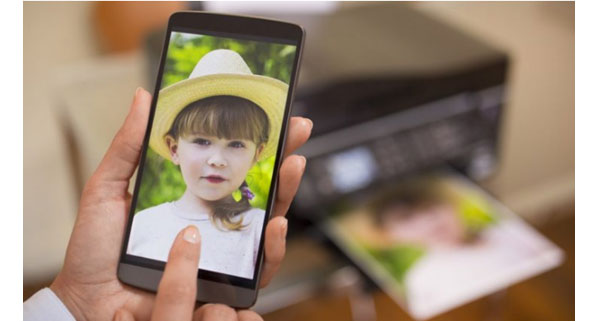
Tippek: A nyomtatási feladat törléséhez duplán kattintson az Otthoni gombra, írja be a Nyomtatóközpontot, majd érintse meg a Nyomtatás megszakítása gombot. Ráadásul egyes nyomtatók is megjelenítenek egy képernyőt, amikor iPhone-t csatlakoztat a nyomtatóhoz. Ez megkönnyíti a kívánt fájlok kinyomtatását.
Gyakran feltett kérdések az iPhone és a AirPrint nyomtató csatlakoztatásáról
1. Q: Mit tegyek, ha látom az "No AirPrint Printers Founded" üzenetet?
A: Győződjön meg róla, hogy az iPhone rendelkezik az iOS legfrissebb verziójával, és hogy a nyomtatott alkalmazás naprakész. Vagy ellenőrizheti a nyomtató gyártójával, hogy meggyőződhet-e arról, hogy a nyomtató modellje tartalmaz-e firmware-frissítéseket.
2. Q: Használhatom az AirPrint nyomtatót Bluetooth-kapcsolattal?
A: Nem, nem használhatja az AirPrint-et. Csak Wi-Fi hálózatot vagy Ethernet kapcsolatot használhat.
3. Q: Miért nem tudok nyomtatni, miután iPhone-t csatlakoztattam a nyomtatóhoz az AirPrint programmal?
A: Miután bekapcsolta a nyomtatót, várjon néhány percet a nyomtatás megkezdése előtt. Néhány nyomtató akár egy-két másodperccel is eltelhet, miután bekapcsolta a hálózati csatlakozás előtt.
2 rész: Top 2 módszerek az iPhone nyomtatásáról AirPrint nélkül
Mi a teendő, ha a nyomtató típusa nem támogatja az AirPrintert? Hogyan csatlakoztathatom a nyomtatót az iPhone készülékhez? A cikk bemutatja, hogy néhány 3rd-party alkalmazás segít áthidalni a különbséget az iPhone és a nyomtató, a Printer Pro és a Printopia között a javasolt programok.
Az 1 módszer. Printer Pro - Az iPhone és a nyomtató vezeték nélküli csatlakoztatása
Step 1: Töltse le a Printer Pro App
Töltse le és telepítse a Printer Pro programot az iPhone készülékre, majd ellenőrizze, hogy a nyomtató kompatibilis-e az iPhone nyomtatóval. Adja hozzá a feliratkozási e-mailt, ha akarja.
2 lépés: Nyomtató hozzáadása iPhone-hoz
Nyomja meg a képernyő bal alsó részén található "Nyomtató hozzáadása" gombot. Ezután csatlakoztathatja az iPhone készüléket a nyomtatóhoz nyomtatáshoz.
Step 3: Válassza a Printer for iPhone (Nyomtató az iPhone-hoz) lehetőséget
A Nyomtató kiválasztása oldalon kiválaszthatja a hálózati nyomtatót, feltéve, hogy Bonjour eszközként ismerik fel, manuálisan adhatja hozzá a statikus IP-címet.
Step 4: iPhone tartalom nyomtatása
Kattintson a "Nyomtatás indítása" gombra a fő képernyőre való kilépéshez, ahol elkezdheti a letöltött dokumentumok, weboldalak és egyebek nyomtatását.
Megjegyzések: Nyomtató teszt a nyomtatóhoz
Van egy tesztnyomtatási folyamat, amikor iPhone-t csatlakoztat a nyomtatóhoz. Megvizsgálhatja a papírt, hogy ellenőrizze, vannak-e olyan furcsa hibák vagy rendellenességek, amelyek a nyomtatási pufferhez vezethetnek. Ha a tesztoldal finomnak tűnik, kattintson a Jól néz ki. A kinyomtatott tesztoldalon ellenőrizze, hogy a tesztjelek láthatók-e, vagy le vannak-e vágva az oldalról.
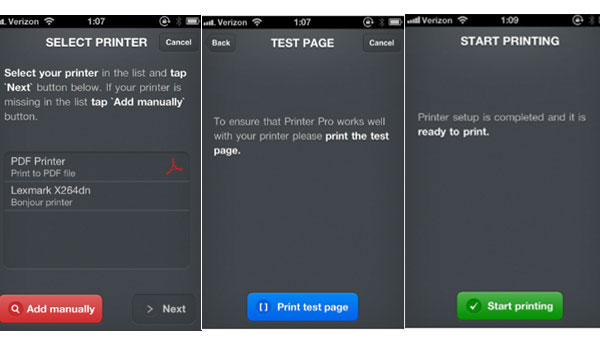
Az 2 módszer. Printopia Pro - Kaphat iPhone-t a régi nyomtatóhoz app nélkül
Step 1: Telepítse a Printopia Pro szoftvert
Adja meg az e-mail és a személyes adatokat, hogy letöltse a programot a hivatalos honlapon. És telepítse Mac-re. Nem kell telepíteni az alkalmazást iPhone-ra.
2 lépés: A nyomtató megosztása az alhálózatokon keresztül
Keresse meg nyomtatóját a listában, és kattintson a "Megosztás" gombra. Ezután oszthatja meg a nyomtató alhálózatait Bonjour átjárók, multicast konfiguráció vagy más bonyolult megoldások nélkül.
3 lépés: Haladó beállítás, hogy több ellenőrzést érjen el
Lehetővé teszi a nyomtató beállításainak teljes testreszabását. Válasszon másik papírtálcát vagy papírméretet, állítsa be a színbeállításokat és a nyomtatási minőséget, vagy használjon a nyomtató által kínált speciális funkciókat.
4 lépés: Csatlakoztassa az iPhone készüléket a Nyomtatóhoz nyomtatáshoz
És most már bonyolult hálózati átkonfigurálás nélkül képes nyomtatni az alhálózatokon. A legfontosabb jellemző, hogy még képes nyomtatni VLAN támogatással.

Következtetés
Ebben a cikkben bemutatjuk, hogyan kell iPhone-t csatlakoztatni a nyomtatóhoz. Az AirPrint-nek az iPhone és a nyomtató összekapcsolására a leginkább megfelelő módszer. Ha olyan régi nyomtatót használ, amely csak Wi-Fi-t támogat, akkor az 3rd partalkalmazást is használhatja az iPhone tartalom eléréséhez a nyomtatóhoz. Ha az összes fenti megoldás nem működik az Ön számára, használhatja az USB vagy az iTunes alkalmazást a fájlok számítógépre másolásához, majd a fájlok számítógépből történő nyomtatásához. Ha bármilyen kérdése van a téma témájával kapcsolatban, részletesebben megoszthatja véleményét.







